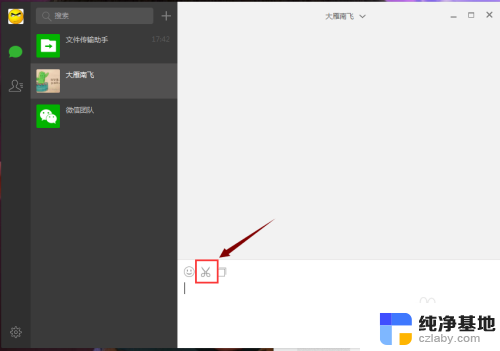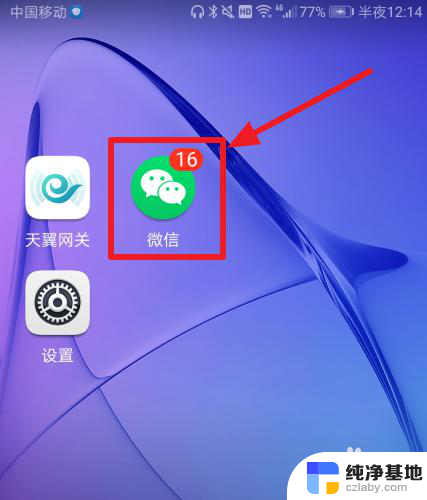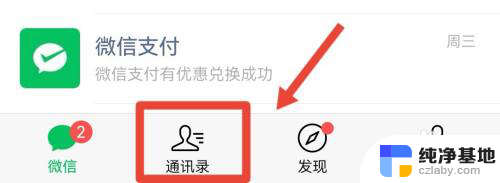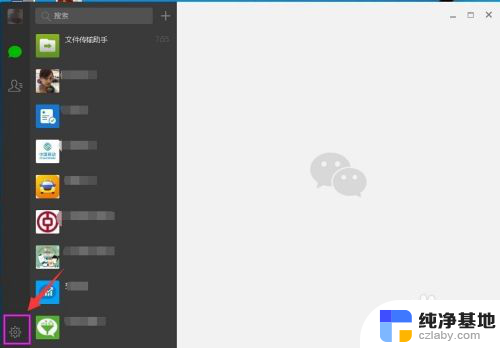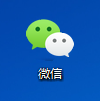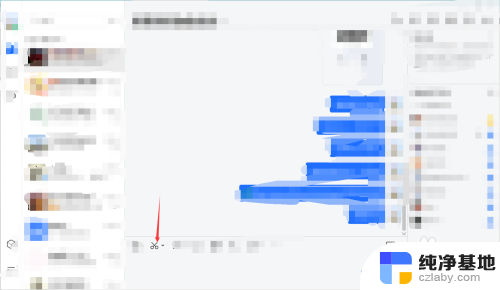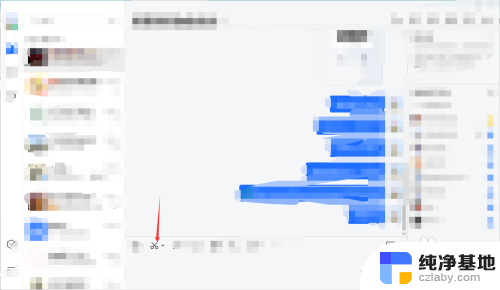电脑微信如何截屏截图
更新时间:2023-12-01 15:46:47作者:xiaoliu
电脑微信如何截屏截图,随着科技的不断发展,微信已经成为了人们日常生活中必不可少的通讯工具之一,在使用微信电脑版时,有时候我们也需要进行截屏截图的操作。微信电脑版如何进行截屏截图呢?又该如何设置截图功能呢?接下来我们将详细介绍微信电脑版截屏截图的方法和设置。无论是为了记录重要信息,还是与好友分享有趣的内容,掌握微信电脑版的截屏截图技巧将会为我们的日常使用带来便利和乐趣。
方法如下:
1.登录电脑版微信之后,我们点开一个对话框。如图示,然后点击中间的剪刀符号,如图示。
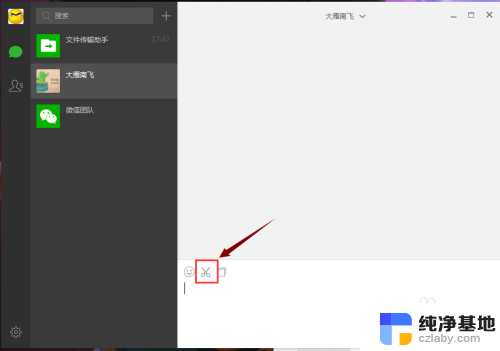
2.然后我们选中截图的区域,就如QQ截图一样。点击保存或者完成,完成截图。

以上就是电脑微信如何截屏截图的全部内容,如果有任何疑问,请按照小编的方法进行操作,希望这些方法能够帮助到大家。